Ha Windows 10-et használó számítógépén fekete képernyőt tapasztalsz, miután betöltődött a Windows logó és a töltő kör, de csak az egér kurzor látszik, nem vagy egyedül. Ez a probléma számos felhasználót érint, és gyakran előfordul, hogy nem látható semmi a képernyőn, még akkor sem, ha bejelentkezünk. A probléma valószínűleg egy hibás illesztőprogram vagy rendszerösszetevő miatt alakul ki, és többféle módon is orvosolható. Ebben a cikkben lépésről lépésre végigvezetünk, hogyan orvosolhatod ezt a problémát és hozhatod vissza a normál működést.
A Probléma Oka: Mi Történik, Ha A Képernyő Feketévé Válik?
A fekete képernyő a Windows 10 indításakor a következő esetekben fordulhat elő:
- A rendszer nem tud megfelelően betölteni egyes alapvető eszközillesztőket, különösen a videokártya-illesztőprogramot.
- Lehet, hogy egy nem kompatibilis szoftver vagy háttérfolyamat okozza a problémát.
- Az operációs rendszer frissítése során vagy a beállítások módosításakor felmerült hibák is okozhatják.
A következőkben bemutatjuk, hogyan tudsz segíteni a problémán, és hogyan érdemes nekiállni a hibaelhárításnak.
Mi a teendő, ha a Windows 10 csak az egér kurzort mutatja a fekete képernyőn?
Először is fontos, hogy megértsük, mi okozza a fekete képernyőt. A probléma leggyakoribb oka a nem megfelelő videokártya-illesztőprogram, de más hardveres vagy szoftveres problémák is előfordulhatnak. Lássuk, hogyan háríthatjuk el a problémát:
1. Indítsd el a számítógépet Csökkentett Módban
A csökkentett mód lehetőséget ad arra, hogy a rendszer csak a legszükségesebb alapvető szolgáltatásokat indítsa el, így könnyebben elkülöníthetjük a problémát, ha az illesztőprogramokban vagy más alkalmazásokban keresendő.
Ha a rendszer nem tölt be rendesen, próbáld meg háromszor megszakítani a Windows betöltését. Ehhez:
- Kapcsold be a számítógépet.
- Miután megjelenik a Windows logó, tartsd lenyomva a kikapcsológombot a gép kikapcsolásához.
- Ismételd meg ezt a folyamatot kétszer.
- A harmadik indításkor a Helyreállítási Környezetbe fogsz belépni.
Ha a csökkentett mód elindul, próbáld meg frissíteni a videokártya-illesztőprogramot vagy tiltsd le azt ideiglenesen, hogy kiderítsd, vajon ez okozza a problémát.
2. Telepítő és Helyreállító Adathordozó Használata
Ha a csökkentett mód nem oldja meg a problémát, szükség lehet egy telepítő és helyreállító adathordozó létrehozására. Ehhez szükséged lesz egy működő számítógépre, amellyel letöltheted a szükséges fájlokat. Lépj a Microsoft hivatalos szoftverletöltési oldalára, és készíts egy Windows 10 telepítési adathordozót egy USB meghajtóra vagy DVD-re.
A telepítő adathordozóval az alábbi lépéseket kell követni:
- Csatlakoztasd a telepítési adathordozót a számítógéphez, és indítsd újra a gépet.
- A telepítő képernyőn válaszd a „Számítógép javítása” lehetőséget.
- A következő képernyőn válaszd a „Hibaelhárítás” elemet.
- Innen válaszd a „Speciális beállítások” > „Indítási beállítások” > „Újraindítás” opciót.
- Miután a számítógép újraindul, nyomd meg az 5-ös vagy F5-ös billentyűt a Csökkentett Módban való indításhoz, hálózattal.
3. Illesztőprogramok Ellenőrzése és Frissítése
Ha sikeresen beléptél csökkentett módban, következő lépésként ellenőrizd a videokártya-illesztőprogramokat. A legtöbb esetben a nem megfelelő vagy elavult illesztőprogramok okozzák a fekete képernyőt. Ehhez kövesd az alábbi lépéseket:
- Nyisd meg az Eszközkezelőt a tálca keresőjében a „Eszközkezelő” kifejezésre kattintva.
- Keress rá a „Videokártyák” szekcióra, és kattints rá.
- Ha több videokártyát is látsz, próbáld meg letiltani az egyiket, majd indítsd újra a gépet.
- Ha a probléma továbbra is fennáll, próbáld meg a másik videokártyát letiltani.
Ha csak egy videokártya jelenik meg, akkor próbáld meg visszaállítani a korábbi illesztőprogramot vagy távolítsd el azt, majd indítsd újra a számítógépet.
4. A Windows 10 Alapértelmezett Videokártya Illesztőprogramjának Telepítése
Ha a problémát nem sikerült megoldani a fenti lépésekkel, akkor próbáld meg a Windows 10 alapértelmezett videokártya illesztőprogramját telepíteni. Ehhez keresd fel a gyártó hivatalos weboldalát, és töltsd le a Windows 10-zel kompatibilis illesztőprogramokat, különös figyelmet fordítva a videokártyára.
Összegzés
A Windows 10 fekete képernyős problémája gyakran illesztőprogramokkal vagy rendszerhibákkal kapcsolatos, de megfelelő hibaelhárítással könnyen orvosolható. Ha a fent említett lépések nem segítenek, érdemes további diagnosztikai eszközöket is használni, vagy szakértő segítségét kérni. Ne felejtsd el rendszeresen frissíteni az illesztőprogramokat, hogy elkerüld a hasonló problémákat a jövőben!

